Агуулгын хүснэгт
Spotlight Search нь таны Mac дээр зураг, баримт бичиг, программ хайх үнэ цэнэтэй хэрэгсэл юм. Гэхдээ Spotlight ажиллахаа больсон үед энэ нь ихэвчлэн системийн алдаа, индексжүүлэлтийн алдаа эсвэл буруу тохиргооноос шалтгаална. Та ерөнхийдөө гэрэлтүүлгийн үйлчилгээг дахин эхлүүлж, Mac-аа дахин эхлүүлж, Mac-аа шинэчилснээр үүнийг засах боломжтой .
Би бол Жон, өөрийгөө баталгаажуулсан Mac мэргэжилтэн. Миний 2019 MacBook Pro-ийн анхаарлыг татахаа больсон ч би үүнийг зассан. Дараа нь би танд туслах үүднээс энэхүү гарын авлагыг хийсэн.
Хэрэв та яагаад Spotlight таны Mac дээр ажиллахгүй байгаа болон үүнийг хэрхэн засах талаар мэдэхийг хүсвэл үргэлжлүүлэн уншина уу!
Яагаад Spotlight таны Mac дээр ажиллахгүй байна вэ?
Spotlight хайлт ажиллахаа болих эсвэл доголдох үед дараах гурван зүйлийн аль нэг нь тохиолдох магадлал өндөр байна:
- Системийн доголдол эсвэл алдаа
- Spotlight дахь индексжүүлэлтийн алдаа
- Буруу Spotlight тохиргоо
Гэм буруутан нь асуудлаас шалтгаалдаг тул дараах хэсгүүдэд Spotlight-г сэргээх, ажиллуулах аргуудыг тоймлон харуулав.
Mac дээрх анхаарлын төвд байгаа асуудлуудыг хэрхэн засах вэ
Та асуудлыг тодорхойлж чадахгүй байгаа үед таны Mac дээрх Spotlight-тай холбоотой асуудлуудыг олж засварлах нь цочролд хүргэж болзошгүй. Тиймээс, боломжит шийдлүүдийг санамсаргүйгээр таамаглахын оронд доорх гарын авлагыг уншина уу (хамааралтайг нь алгасаарай).
1. Spotlight үйлчилгээг дахин эхлүүлнэ үү
Хэрэв Spotlight-г оролдох үед байнга хөлддөг эсвэл гацдаг бол Spotlight үйлчилгээг дахин эхлүүлнэ үү. Үүнийг ашигла, Spotlight-г дахин эхлүүлж эхэлнэ.холбогдох үйлчилгээ. Та Mac-ийн хэрэглэгчийн интерфэйсийг удирддаг системийн үйлчилгээг хүчээр унтраах хэрэгтэй болно.
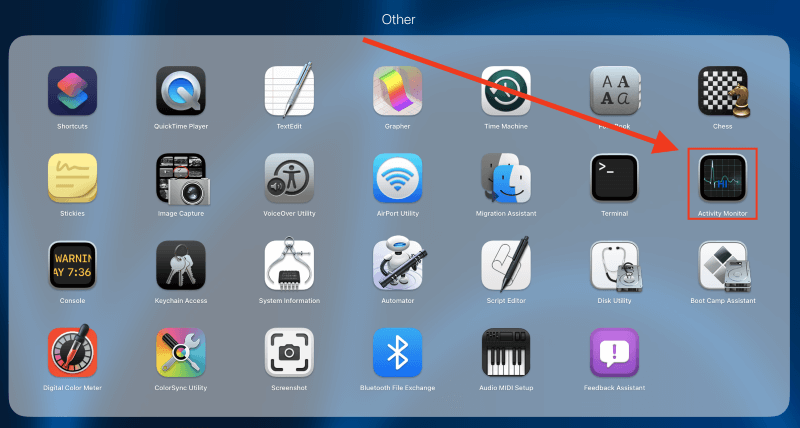
Үүний тулд Launchpad-г нээж Бусад > Үйл ажиллагааны хяналт дээр дарна уу. Дараа нь дэлгэцийнхээ баруун дээд буланд байрлах хайлтын талбарыг ашиглан CPU табын доороос SystemUIServer -г олоорой. Үйлчилгээг олсны дараа нэр дээр дарж тодруулна уу.
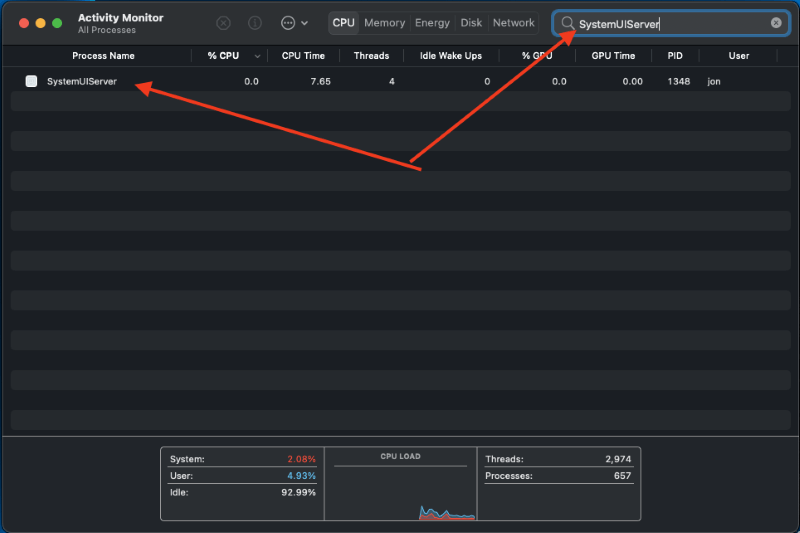
Системийг тодруулсны дараа дэлгэцийн дээд хэсэгт байрлах Stop товчийг дарж үүнийг хүчээр зогсооно уу.

Попап цонх гарч ирэх бөгөөд таныг энэ процессоос гарах эсэхийг асуух болно. Програмыг унтраахын тулд Албадан гарах дээр дарна уу. "Spotlight" болон "mds" зэрэг шаардлагатай бол Spotlight Search-тай холбоотой бусад үйлчилгээгээр дамжуулан үйл явцыг үргэлжлүүлээрэй.
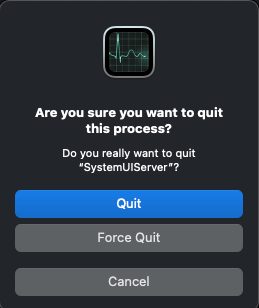
2. Mac-аа дахин эхлүүлнэ үү
Заримдаа Mac-аа дахин эхлүүлэхэд л хангалттай. Энэ нь өөрийгөө сэргээж, Spotlight-ийн асуудлыг засах шаардлагатай. Зүгээр л Mac-аа унтраагаад, бүрэн унтарсны дараа дахин ачаална уу (эсвэл Apple цэснээс "Дахин эхлүүлэх" сонголтыг сонгоно уу).
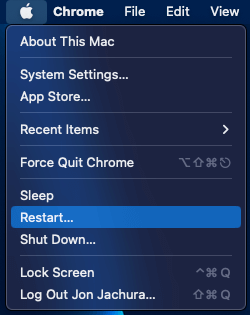
Дахин асмагц асуудал хэвээр байгаа эсэхийг шалгахын тулд Spotlight Search хэрэгслийг ашиглана уу.
3. Гарын товчлолыг шалгана уу
Хэрэв дахин асааж байгаа бол компьютер ажиллахгүй байгаа тул гарны товчлолыг шалгаж үзээрэй. Command + Space эсвэл Option + Command + Space дарна уу.
Хэрэв юу ч болохгүй бол Эдгээр функцийг ашиглан гарын товчлолыг дахин шалгана ууSpotlight хайлт эсвэл Finder хайлт идэвхтэй байгаа эсэхийг харах боломжтой.
Apple цэсэнд Системийн тохиргоо (эсвэл та над шиг macOS Ventura-г ашигладаг бол Системийн тохиргоо )-г нээж эхлээрэй.
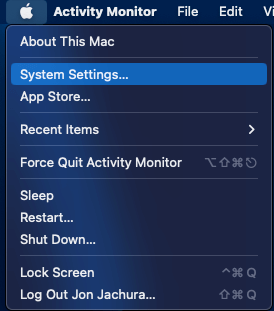
Нээх цонхноос Гар -г сонгоно уу. Энэ цонхноос Гарны товчлол... дээр товшоод хажуугийн цэснээс Тодруулга -г сонгоно уу.
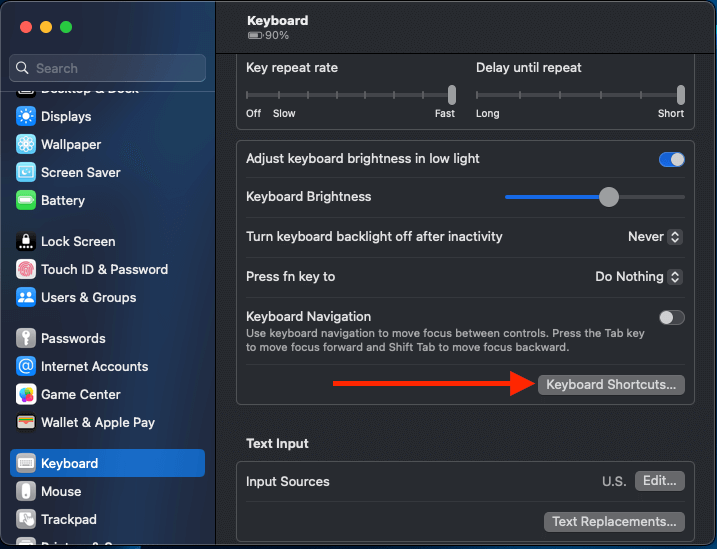
Энэ хэсэгт Spotlight хайлтыг харуулах ба Хайлтын хайгч цонхыг харуулах -ын хажууд байгаа нүдийг сонго.

4. Spotlight тохиргоогоо шалгана уу
Зарим тохиолдолд Spotlight хайлтын илэрцэд зарим файл эсвэл програмыг харуулахгүй байж магадгүй. Энэ тохиолдолд та хайлтын тохиргоог шалгах хэрэгтэй, учир нь Spotlight нь таны харахыг хүссэн категориудыг харуулахаар програмчлагдсан эсэхийг шалгах хэрэгтэй.
Энэ жагсаалтыг харах эсвэл тохируулахын тулд Apple цэснээс Системийн тохиргоо (эсвэл Системийн тохиргоо ) хэсгийг нээнэ үү. Нээгдэх цонхноос Siri & Анхааруулга .
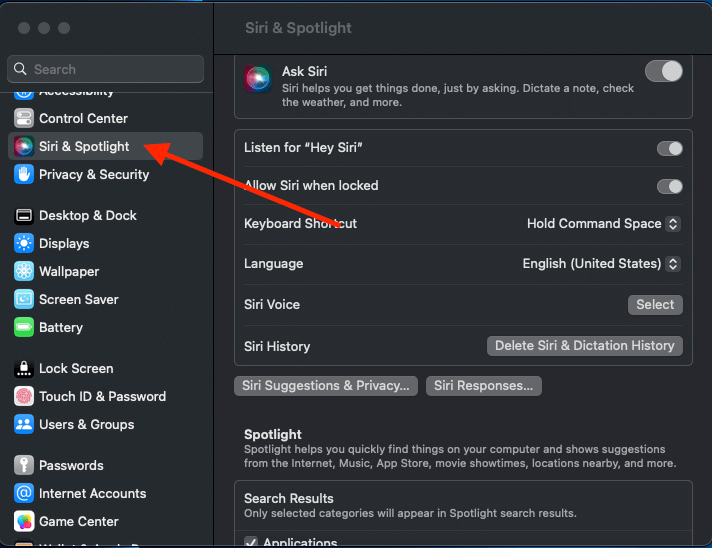
Одоо та Spotlight-ын хайлтын илэрцтэй холбоотой категориудыг харах боломжтой (Харилцагч, Програм, Тооны машин гэх мэт).
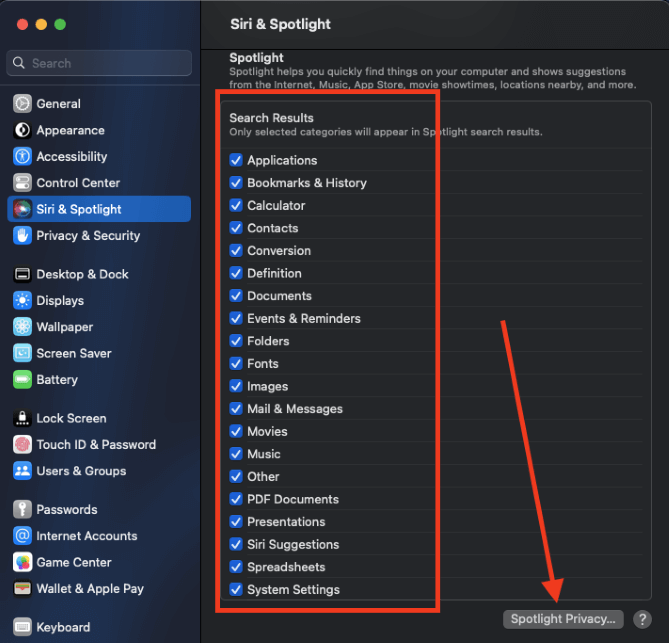
Таны Spotlight хайлтын илэрцэд гарч ирэх ангиллыг сонгохын тулд нүдийг чагтална уу. Та мөн сонголт болгон хүсэхгүй байгаа категориудын хажууд байгаа нүднүүдийн сонголтыг арилгаж болно. Оруулсан програм, хавтас, файлуудыг үзэхийн тулд Spotlight Privacy товчийг дарна уу.
-г дарж хассан програмуудыг устгана уузөөхийг хүссэн програмаа сонгоод "Хасах" товчийг дарж жагсаалтаас устгана уу. Жагсаалтаас эдгээр зүйлсийг устгасны дараа таны Spotlight хайлтын илэрцэд дахин гарч ирнэ.
5. Системийг шинэчилнэ үү
Таны системд янз бүрийн асуудал үүсгэж болзошгүй алдаатай системийн программ хангамжаас зайлсхийхийн тулд Mac-аа үе үе шинэчлэх нь чухал юм. Тиймээс, Apple цэсэнд байгаа Системийн тохиргоо -г нээгээд байгаа шинэчлэлтүүдийг шалгана уу.
Програм хангамжийн шинэчлэлт -г сонгоод дараа нь Mac-даа шинэчлэлт хайхад нэг юмуу хоёр минут өг. Таны Mac боломжтой шинэчлэлтүүдийг олвол Одоо шинэчлэх товчийг харуулах болно. Энэ товчлуур дээр дарж системээ шинэ программ хангамж болгон шинэчлэх.
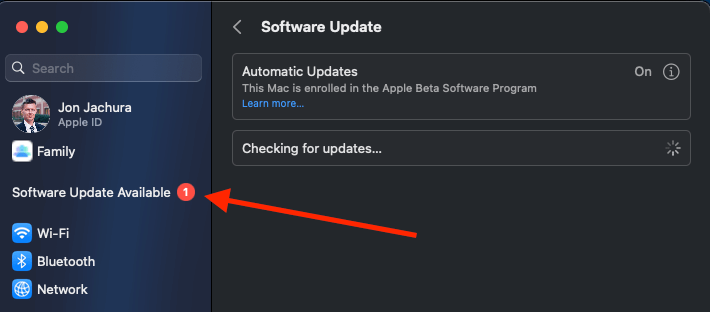
6. Дискний алдааг хайж олох
Байнгын анхаарлын төвд байгаа асуудлууд нь драйверын алдаатай холбоотой байж болох тул энд macOS дээрх Disk Utility программыг (бүтээлдсэн хэрэгсэл) ашиглан эндээс шалгана уу. Энэ програмыг ашиглахын тулд Launchpad -г нээж Бусад -г сонгоно уу. Disk Utility -г сонгоод хажуугийн самбар дээрх Macintosh HD руу шилжинэ.
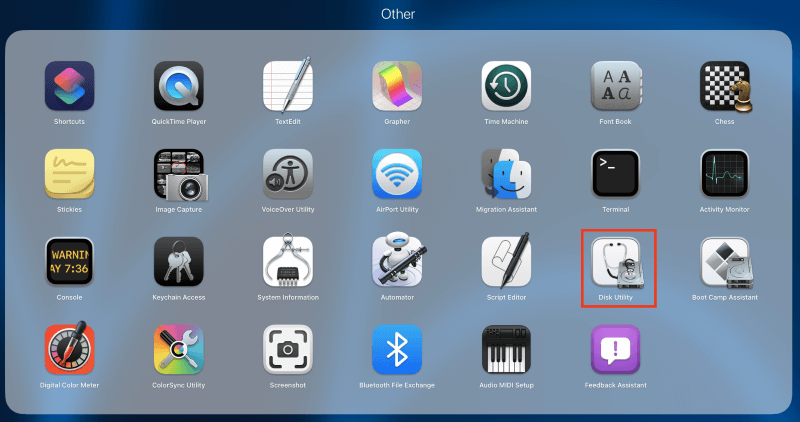
Дэлгэцийн дээд хэсэгт Анхны тусламж гэсэн шошготой товчлуурыг олоорой.
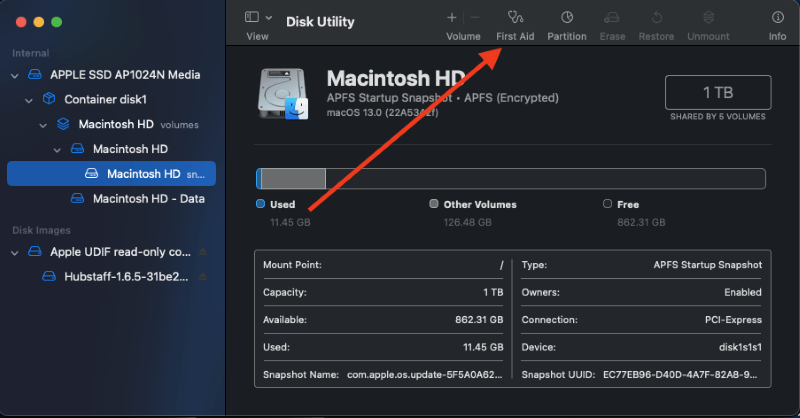
Товчин дээр дараад Ажиллуулах<-г сонго. 2> гарч ирэх цонхонд.
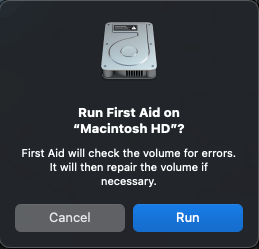
Дискний алдааг сканнердаж, засахын тулд Дискний хэрэгсэлд хэдэн минут өгөөд, цонх гарч ирэх үед Дууссан гэснийг сонгоно уу.
Хэрэв таны систем дискний алдааг илрүүлсэн ч засаж чадахгүй бол та Mac-аа macOS сэргээх программ руу ачаалснаар засварлаж болно.
7. Reindex Spotlight Search
Зарим тохиолдолд Spotlight индексийг гараар дахин бүтээх шаардлагатай байж болно. Энэ нь танд тодорхой лавлахууд эсвэл Mac дээрх бүх дотоод санах ойг тохируулах боломжийг олгоно. Spotlight хайлтыг дахин индексжүүлэхийн тулд Системийн тохиргоо -г нээж, Siri & Spotlight .
Mac-даа Spotlight индексийг бүхэлд нь дахин бүтээхийн тулд Macintosh HD -г ширээний компьютерээсээ Нууцлал таб руу чирнэ үү.
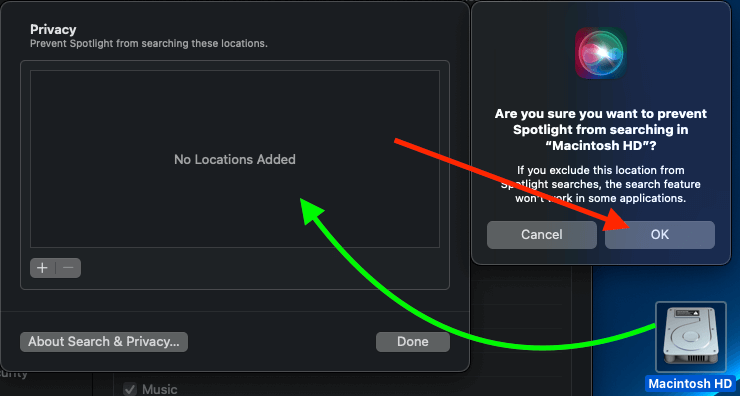
Попап цонхонд OK дээр дарж Spotlight-г лавлах эсвэл дискийг индексжүүлэхийг хүсэхгүй байгаагаа баталгаажуулна уу. Дараа нь нэмсэн зүйлээ сонгоод "Хасах" товчийг дарж устгана уу.
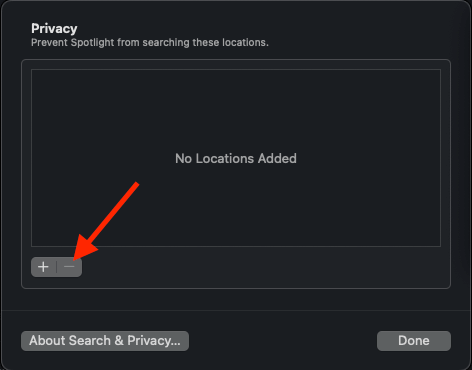
Энэ нь таны Mac-д Spotlight индексийг устгаад дараа нь бүрэн дахин бүтээхийг хэлдэг бөгөөд үүнд ихэвчлэн хэсэг хугацаа шаардагддаг, ялангуяа хэрэв байгаа бол. Та дотоод санах ойг бүхэлд нь дахин индексжүүлж байна. Таны Mac процессыг дуусгаж, Spotlight-г дахин ашиглах боломжтой болгоход нэг цаг эсвэл түүнээс дээш хугацаа шаардагдана.
Тиймээс би үүнийг зөвхөн эцсийн арга зам гэж зөвлөж байна.
Түгээмэл асуултууд
Mac дээрх Spotlight хайлттай холбоотой нийтлэг асуултууд энд байна.
Яагаад миний Mac-ыг индексжүүлэхэд удаан хугацаа зарцуулдаг вэ?
Ерөнхийдөө, хэрэв таны Mac өөрийн дотоод санах ойг бүхэлд нь дахин индексжүүлсэн бол энэ нь нэлээд хугацаа шаардагдана ( нэг цаг буюу түүнээс дээш ). Системийн процессыг дуусгахад шаардагдах нийт хугацаа нь индексжүүлсэн файл эсвэл өгөгдлийн тооноос хамаарна. Тиймээс илүү том өгөгдөлХэмжээ нь илүү урт, харин жижиг хэмжээтэй нь бага хугацаа шаарддаг.
Spotlight Search товчлуурын товчлол гэж юу вэ?
Та Spotlight хайлтыг хурдан нээхийн тулд Command + Space эсвэл гар дээрх "Хайлтын товчийг" дарж болно.
Дүгнэлт
Хэрэв та Spotlight хайлтыг тогтмол ашигладаг бол Mac дээрээ янз бүрийн программ, баримт бичиг, файл хайх бол энэ нь ажиллахаа больсон тохиолдолд энэ нь нэлээд хүндэрнэ. Аз болоход эдгээр засварууд нь ихэвчлэн харьцангуй энгийн бөгөөд хэдхэн минут зарцуулдаг.
Тиймээс та Mac-аа дахин эхлүүлэх эсвэл дискний алдааг хайхын тулд суулгасан хэрэгслүүдийг ашиглах шаардлагатай эсэхээс үл хамааран энэ нь энгийн процесс юм.
Энэ гарын авлага танд "Онцлох"-ын асуудлыг шийдвэрлэхэд тусалсан уу? Сэтгэгдэл дээр бидэнд мэдэгдээрэй!

